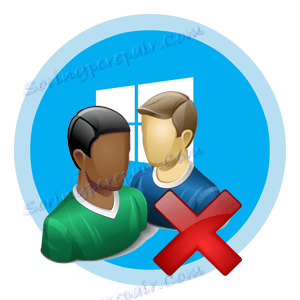Odebrání místních účtů v systému Windows 10
Windows 10 je víceúčelový operační systém. To znamená, že na jednom počítači lze současně představovat několik účtů, které patří jednomu či jinému uživateli. Na základě toho může dojít k situaci, kdy je třeba smazat konkrétní místní účet.
Za zmínku stojí, že v systému Windows 10 existují lokální účty a účty Microsoft. Ty používají e-mail pro vstup a umožňují práci se sadou osobních údajů bez ohledu na hardwarové prostředky. To znamená, že máte takový účet, můžete snadno pracovat na jednom počítači a pokračovat v dalším a všechna nastavení a soubory budou uloženy.
Obsah
Odstraňte místní účty ve Windows 10
Zvažte, jak můžete několik málo jednoduchých způsobů odstranit místní uživatelská data v operačním systému Windows.
Je také třeba poznamenat, že k odstranění uživatelů, bez ohledu na způsob, musíte mít práva správce. To je nezbytná podmínka.
Metoda 1: Ovládací panely
Nejjednodušší způsob, jak odstranit místní účet, je použít běžný nástroj, který můžete otevřít prostřednictvím ovládacího panelu . Takže za tímto účelem je nutné takové akce provádět.
- Přejděte na "Ovládací panely" . To lze provést pomocí nabídky "Start" .
- Klepněte na ikonu "Uživatelské účty" .
- Dále "Smazání uživatelských účtů".
- Klikněte na objekt, který chcete zničit.
- V okně "Změnit účet" vyberte možnost "Odstranit účet" .
- Klikněte na tlačítko "Smazat soubory" , pokud chcete odstranit všechny uživatelské soubory nebo tlačítko "Uložit soubory" , abyste si uchovali kopii dat.
- Potvrďte své akce klepnutím na tlačítko "Odstranit účet" .
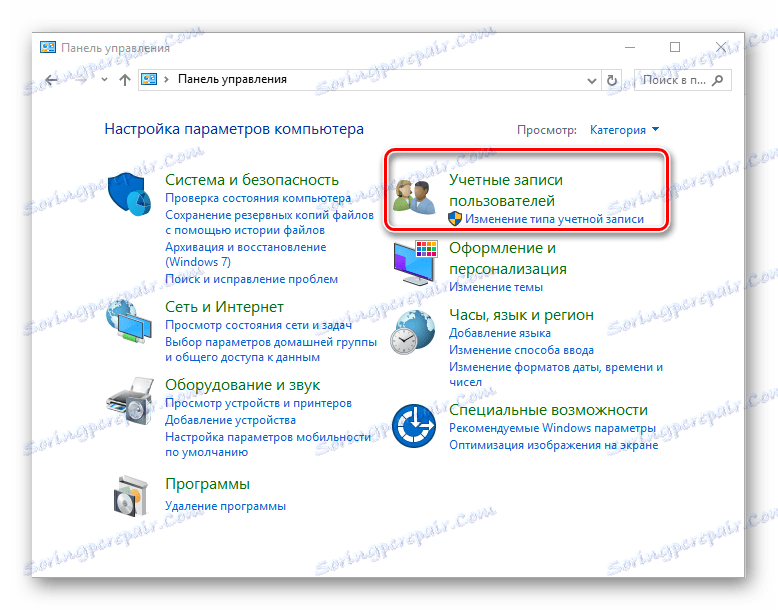
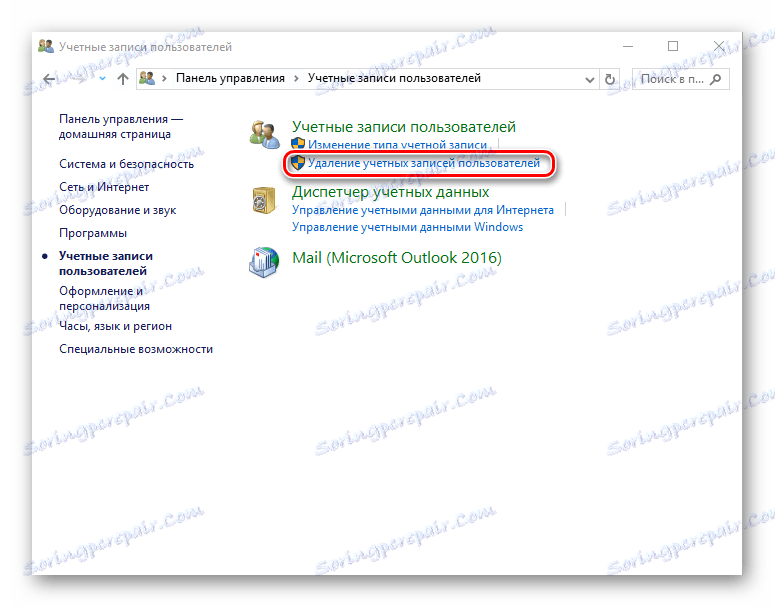
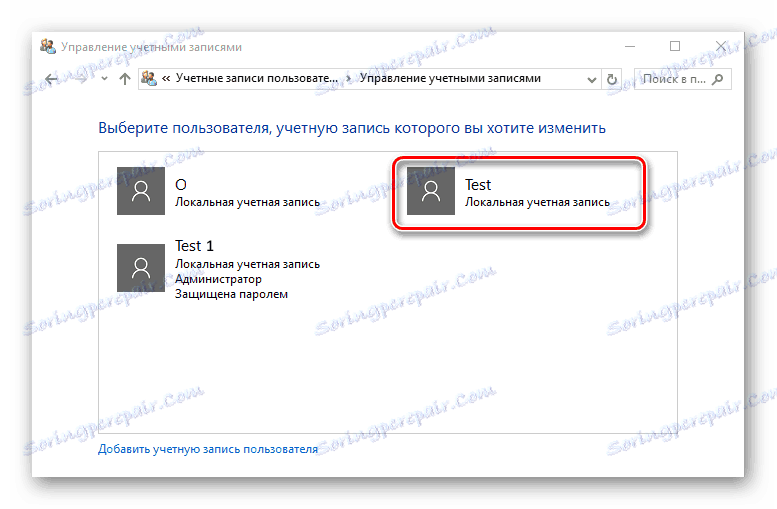
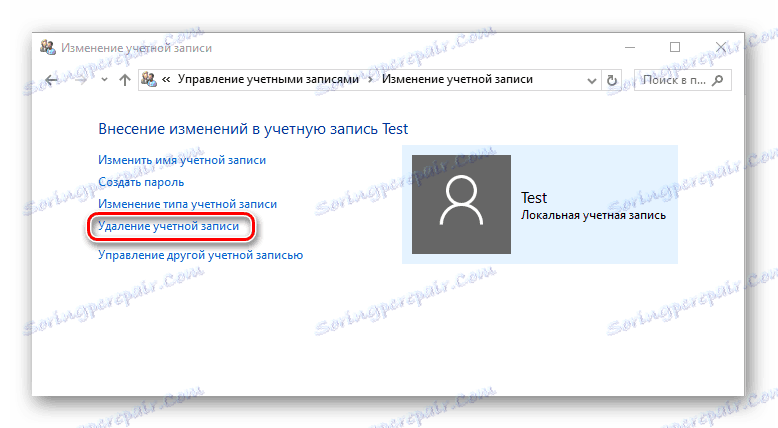
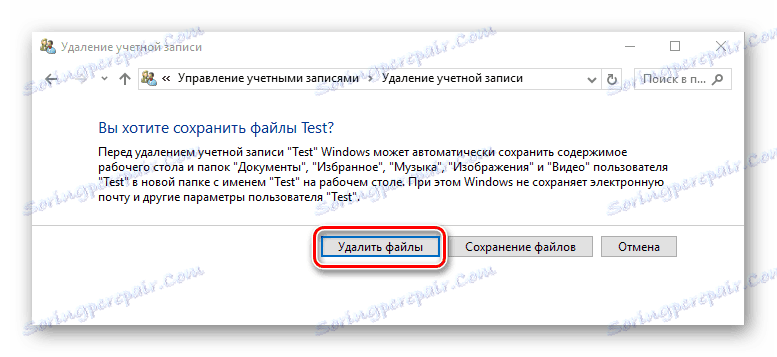
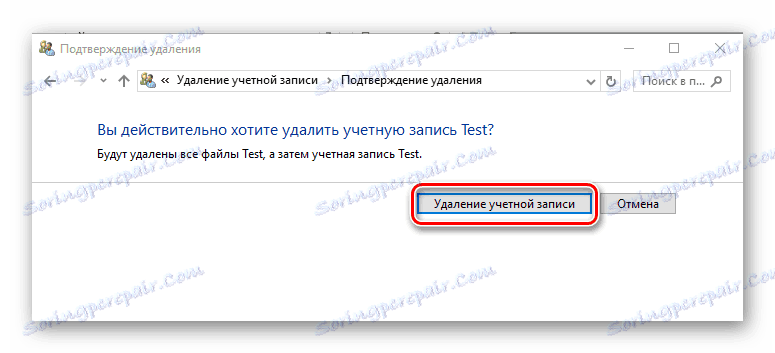
Metoda 2: Příkazový řádek
Podobný výsledek lze dosáhnout pomocí příkazového řádku. Jedná se o rychlejší metodu, ale nedoporučuje se ji používat pro začátečníky, protože systém v tomto případě nepožádá znovu, zda uživatel odstraní nebo ne, nebude nabízet ukládání souborů, ale jednoduše odstraní vše, co souvisí s konkrétním lokálním účtem.
- Otevřete příkazový řádek (klikněte pravým tlačítkem na tlačítko "Start-> příkazový řádek (správce)" ).
- V okně, které se objeví, zadejte řetězec (příkaz)
net user "Имя пользователя" /delete, kde je uživatelské jméno přihlašovacího účtu, který chcete zničit, a stiskněte klávesu "Enter" .
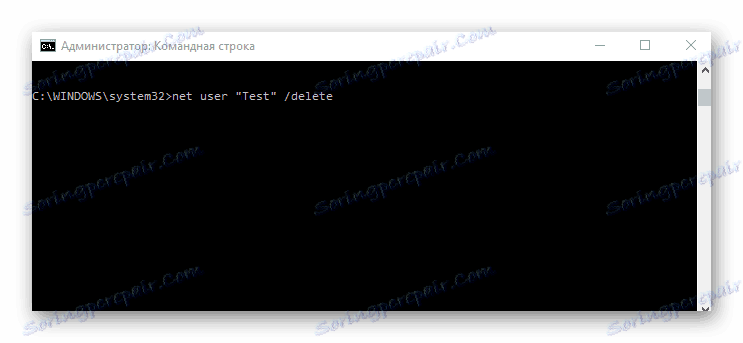
Metoda 3: Příkazové okno
Další způsob, jak odstranit data, která se používá pro přihlášení. Stejně jako příkazový řádek tato metoda trvale zruší účet bez toho, aby se ptal příliš mnoho.
- Klikněte na kombinaci "Win + R" nebo otevřete okno "Spustit" v nabídce "Start" .
- Zadejte příkaz
control userpasswords2a klepněte na tlačítko OK . - V okně, které se objeví, na kartě Uživatelé klikněte na uživatelské jméno uživatele, který chcete smazat, a klikněte na tlačítko "Odstranit" .
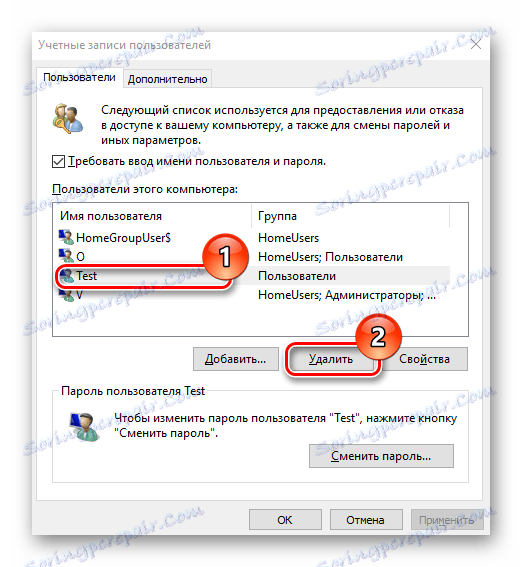
Metoda 4: Konzola pro správu počítače
- Klepněte pravým tlačítkem myši na nabídku Start a vyhledejte Správa počítače .
- V konzole ve skupině Nástroje vyberte možnost Místní uživatelé a klikněte pravým tlačítkem na kategorii Uživatelé .
- Ve vestavěném seznamu účtů najděte ten, který chcete zlikvidovat, a klikněte na příslušnou ikonu.
- Klepnutím na tlačítko Ano potvrďte odstranění.
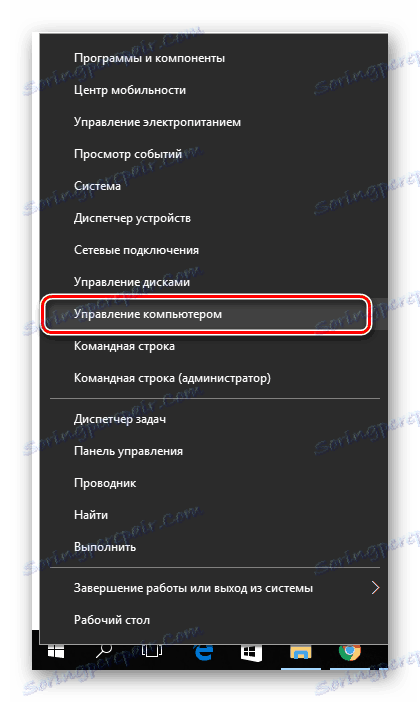
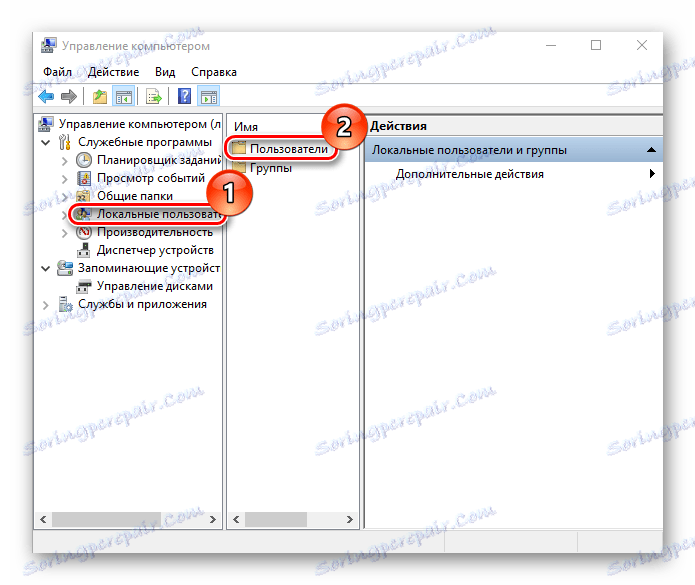
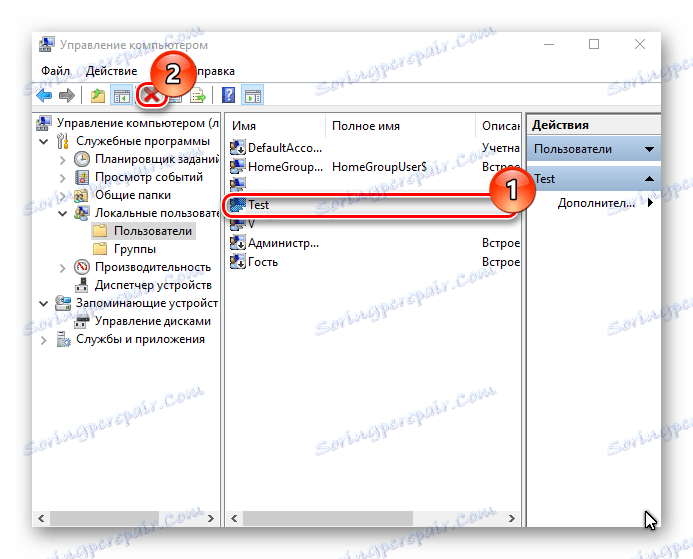
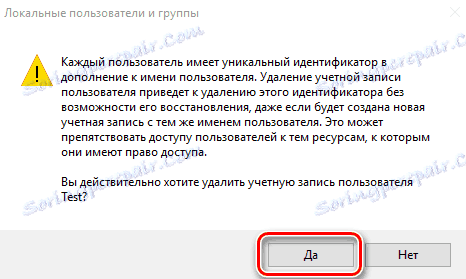
Metoda 5: Parametry
- Klikněte na tlačítko "Start" a klikněte na ikonu ve tvaru ozubeného kola ( "Možnosti" ).
- V okně "Možnosti" přejděte do části "Účty" .
- Dále "Rodina a ostatní lidé".
- Najděte jméno uživatele, který chcete smazat, a klikněte na něj.
- A potom klikněte na tlačítko "Odstranit" .
- Potvrďte odstranění.
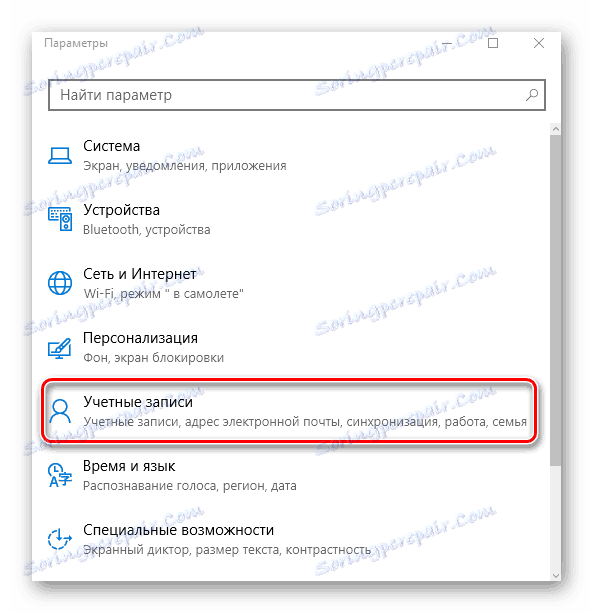
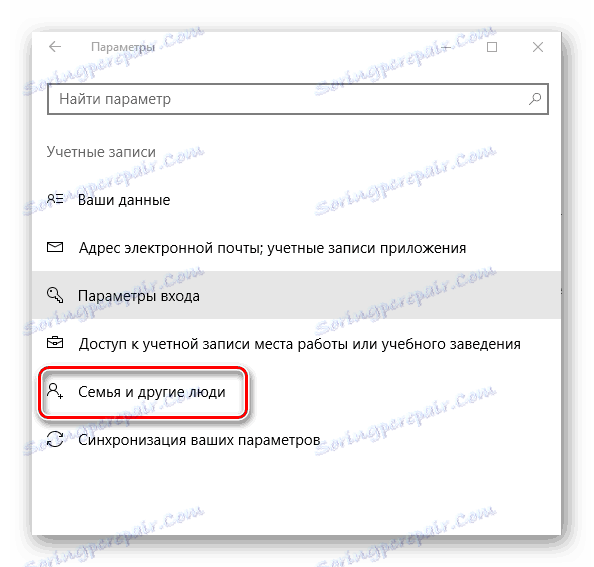
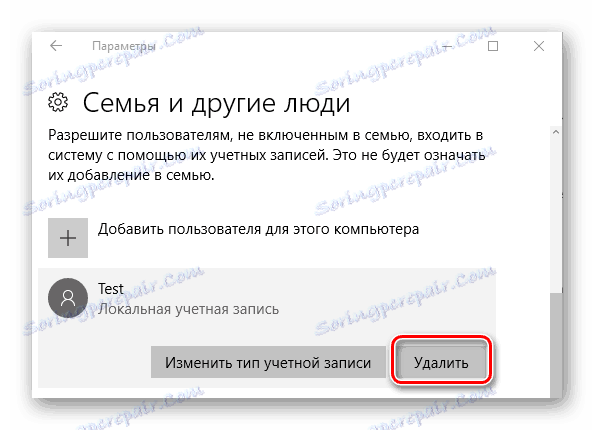
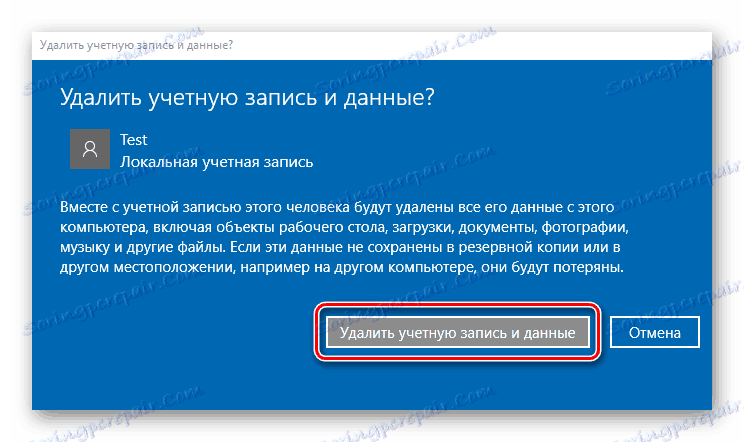
Je zřejmé, že existuje spousta metod pro odstranění místních účtů. Pokud je tedy nutné provést takový postup, jednoduše zvolte způsob, který se vám nejvíce líbí. Ale musíte vždy dát příslibnou zprávu a pochopit, že tato operace vyžaduje nevratné zničení dat pro vstup a všechny soubory uživatele.